要创建地形,用户可以选择表示海拔轮廓的可编辑样条线。
3DsMax2013中文版使用地形复合对像创建地形实例效果图: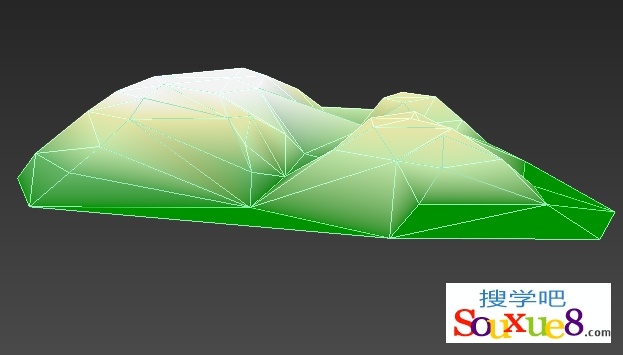
1.单击“创建”-“图形”-“样条线”-“线”按钮,在3DsMax2013“顶”视图中创建样条线,如图所示。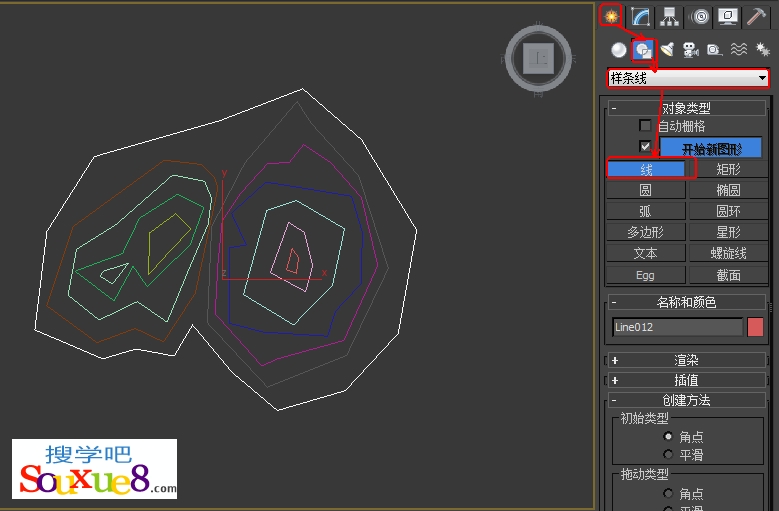
2.切换到3DsMax2013“修改”命令面板,将选择集定义为“样条线”,单击“几何体”参数卷展栏中的“附加多个”按钮,如图所示。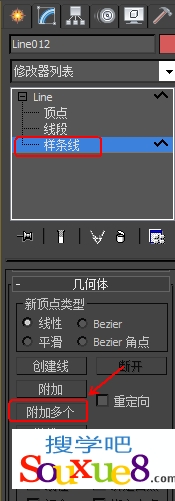
3.在打开的“附加多个”类表中“全选”所有样条线,单击“附加”按钮,将所有样条线附加到一起,3DsMax2013如图所示。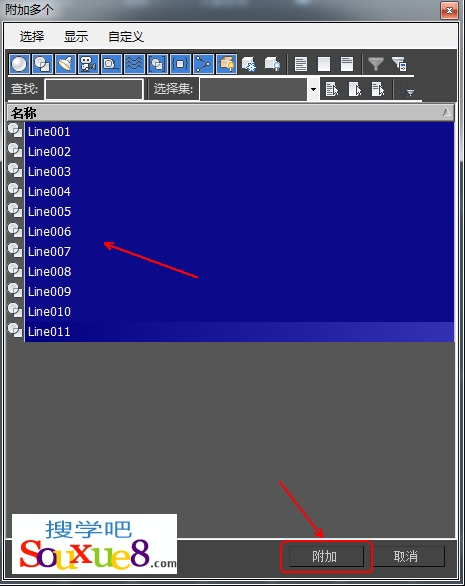
4.在3DsMax2013工具栏中单击“选择并移动”工具,在场景中调整样条线的高度位置,如图所示。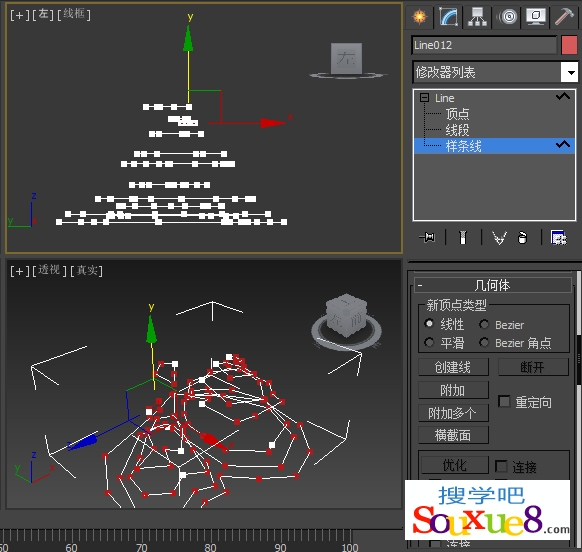
5.单击“创建”-“几何体”-“复合对象”-“地形”按钮,如图所示。
“拾取操作对象”卷展栏中的选项功能如下:
・拾取操作对象:将样条线添加到地形对象中。如果用户在生成地形对象之前未选择所有对象,或者如果导入数据中的某些对象不包含在地形对象中,则可能会执行此操作。用户可以使用此按钮将当前场景中的现有样条线添加到地形对象中。
(注意:在场景中选择一个作为地形的样条线后,直接单击“地形”工具即可创建出地形,“拾取操作对象”只是将样条线添加到地形中时可以使用到。)
・覆盖:用于选择覆盖其内部任何其他操作对象数据的闭合曲线。
6.切换到“修改”命令面板,在“海拔上色”卷展栏中可以为地形添加颜色,单击“创建默认值”按钮,为地形创建默认颜色,如图所示,在3DsMax2013透视图中就可以看到上色后的模型。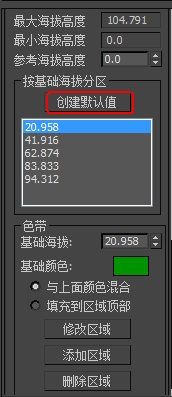
“海拔上色”卷展栏中的选项功能介绍如下。
・最大海拔高度:在地形对象的Z轴上显示最大海拔高度。3ds Max可以从轮廓数据中派生出此数据。
・最小海拔高度:在地形对象的z轴上显示最小海拔高度。3ds Max可以从轮廓数据中派生出此数据。
・参考海拔高度:这是3ds Max在为海拔区域指定颜色时用做导向的参考海拔或数据。
・创建默认值:创建海拔区域。
・色带:此组框中的项可以为海拔区域指定颜色。
> 基础海拔:指定用户要为其指定颜色的区域的基础海拔。
> 基础颜色:单击色样以更改区域的颜色。
> 与上面颜色混合:将当前区域的颜色与其上面区域的颜色混合。
> 填充到区域顶部:在不与其上面区域的颜色混合的情况下填充到区域的顶部。
> 修改区域:修改区域的所选选项。
> 添加区域:为新的区域添加值和所选选项。
> 删除区域:删除所选区域颜色。
“参数”卷展栏中的选项(如图6~81所示)功能介绍如下。
・操作对象:显示当前的操作对象。
・删除操作对象:将所选操作对象从“操作对象”列表框中删除。
・分级曲面:在轮廓上创建网格的分级曲面。
・分级实体:创建分级曲面和底面,这表示可从任意方向看到实体。
・分层实体:创建类似于纸板建筑模型的结婚蛋糕或薄片式实体。
・缝合边界:启用该复选框时,当使用非闭合样条线来定义边缘条件时,禁止沿着地形对象的
边缘创建新的三角形。当此复选框禁用时,大多数地形均以更合理的方式显示。
・重复三角算法:基本地形算法趋于平展或在急剧改变方向时形成凹口轮廓。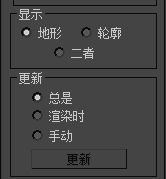
・地形:仅显示轮廓线数据上的三角化网格。
・轮廓:仅显示地形对象的轮廓线数据。
・两者:同时显示地形对象的三角化网格和轮廓线数据。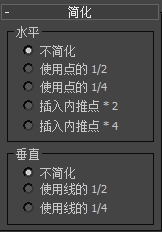
・不简化:使用所有操作对象的顶点来创建复杂的网格。
・使用点的1/2:使用操作对象中顶点集的一半来创建不太复杂的网格。这将产生比使用“不简化”选项更少的细节及更小的文件。
・使用点的1/4:使用操作对象中顶点集的1抑来创建不复杂的网格。在这些单选按钮中,此单选按钮产生的细节最少且文件最小。
・插人内推点*2:将操作对象中的顶点集增加到原来的两倍,以创建更优化但更复杂的网格。这在使用诸如圆和椭圆等结构曲线的地形中最为有效,这将产生比使用“不简化”选项更多的细节及更大的文件。
・插人内推点*4:将操作对象中的顶点集增加到原来的4倍,以创建更优化但更复杂的网格。这在使用诸如圆和椭圆等结构曲线的地形中最为有效。这将产生比使用“不简化”选项更多的细节及更大的文件。
“垂直”选项组中的“不简化”:使用地形对象的所有样条线操作对象的顶点来创建复杂的网格。这将产生比其他两个选项都更详细的细节及更大的文件。
・使用线的1/2:使用地形对象的样条线操作对象集的一半来创建不太复杂的网格。这将产生比使用“不简化”单选按钮更少的细节及更小的文件。
・使用线的1/4:使用地形对象的样条线操作对象集的1/4来创建不复杂的网格。在这3个选项中,此选项产生的细节最少且文件最小。
